word如何设计个人简历封面
1首先打开word,点击插入选项,选择封面选项。
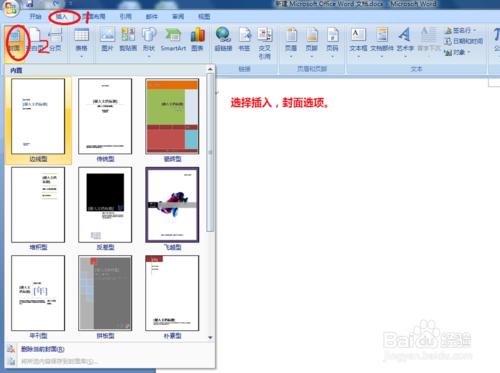
2 可以清除的看到word2007提供了很多内置的封面形式,这些随便一个形式都比晚上的来的清新脱俗,或者热烈奔放,动感十足。这个时候,我就选一个我喜欢的封面。朝下滚动。选择条纹型。
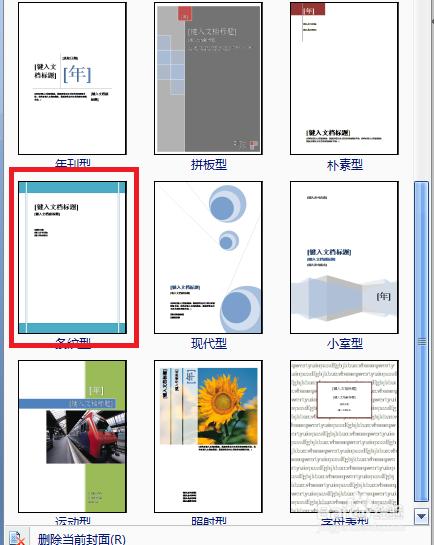
3 为了减少篇幅,简单操作带过。插入成功后,我们输入标题,副标题,然后你可以根据自己的需要加上你的班级,姓名,书写日期等等相关信息,本人随便写了一些信息,好使例子较为详实。然后更改下你的字体格式和大小,使整个页面比较和谐。
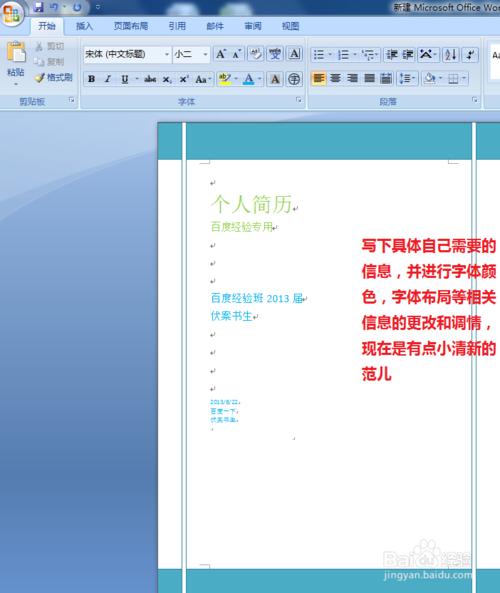
4 整个页面看起来比较的空旷,那么让我们找个图片插入进来吧。我随便找了张。粘贴后,选择右键,文字环绕,浮于文字上方。这样整个图片就可以不受限制的随意拖动位置了
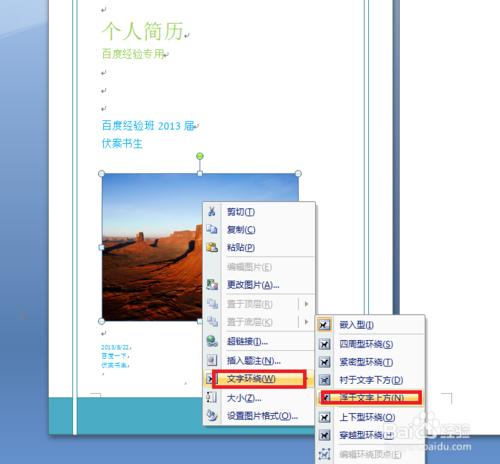
5你可以根据你的喜好选择自己喜欢的图片,然后将图片放在喜欢的位置。整个页面看上去是不是伤心悦目多了。
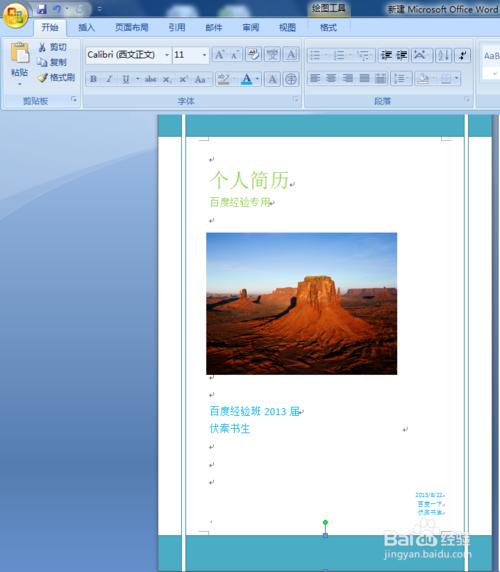
6 双击淡青色区域,你还可以进行颜色的更换,让我们换成女孩子比较青睐的神秘的紫色,是不是整个页面别有另一番情调。本次示范仅演示如何设计。具体的美工过程不是一句两句讲得清的,还需自己多为考虑进行详细的斟酌配色,当然也可以参考他人的配色习惯。这样的封面比起网上的下载封面。相信即使你作为主考官或者面试官。也会为面试者加上些许印象分。
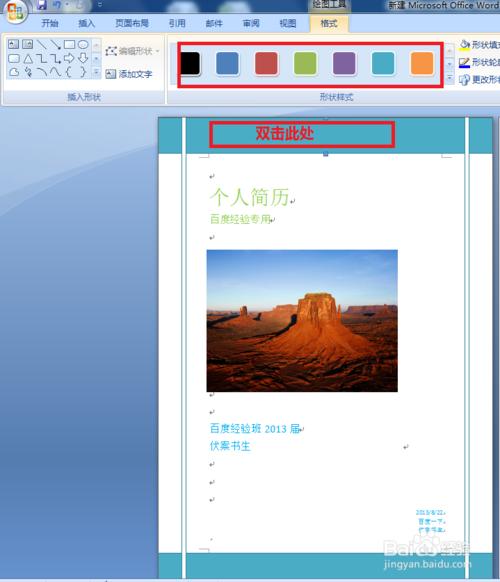
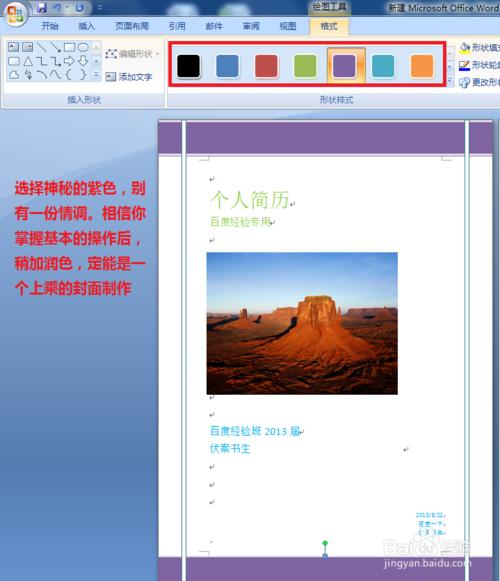
您可能感兴趣的文章
- 08-11Office365和Office2021有何区别?Office365和2021的区别介绍
- 08-11office365和2016区别哪个好?office365和2016区别详细介绍
- 08-11怎么看office是永久还是试用?office激活状态查看方法教学
- 08-11Office产品密钥在哪里查找?买电脑送的office激活码查看方法
- 08-11Office要如何去卸载?卸载Office最干净的方法
- 08-11Office打开不显示内容怎么办?Office打开文件不显示解决教程
- 08-11Office365和Office2021有何区别?Office365和Office2021区别介绍
- 08-11Office怎么安装到d盘?Office默认安装在c盘怎么改到d盘
- 08-11Office怎么安装?电脑如何下载office办公软件安装教程
- 08-11Office怎么激活?四种方法免费永久激活Office


阅读排行
- 1Office365和Office2021有何区别?Office365和2021的区别介绍
- 2office365和2016区别哪个好?office365和2016区别详细介绍
- 3怎么看office是永久还是试用?office激活状态查看方法教学
- 4Office产品密钥在哪里查找?买电脑送的office激活码查看方法
- 5Office要如何去卸载?卸载Office最干净的方法
- 6Office打开不显示内容怎么办?Office打开文件不显示解决教程
- 7Office365和Office2021有何区别?Office365和Office2021
- 8Office怎么安装到d盘?Office默认安装在c盘怎么改到d盘
- 9Office怎么安装?电脑如何下载office办公软件安装教程
- 10Office怎么激活?四种方法免费永久激活Office
推荐教程
- 07-012025最新office2010永久激活码免费分享,附office 2010激活工具
- 11-30正版office2021永久激活密钥
- 11-25怎么激活office2019最新版?office 2019激活秘钥+激活工具推荐
- 11-22office怎么免费永久激活 office产品密钥永久激活码
- 11-25office2010 产品密钥 永久密钥最新分享
- 11-30全新 Office 2013 激活密钥 Office 2013 激活工具推荐
- 11-22Office2016激活密钥专业增强版(神Key)Office2016永久激活密钥[202
- 07-01怎么免费获取2025最新office2016专业增强版永久激活密钥/序列号
- 11-25正版 office 产品密钥 office 密钥 office2019 永久激活
- 07-01office365怎么永久激活?2025.5最新office,office365序列号推荐






